ホームページ >運用・保守 >Linuxの運用と保守 >Linux 学習パート 3: Centos7 の詳細な紹介 Mysql5.7.16 データベースのインストール
Linux 学習パート 3: Centos7 の詳細な紹介 Mysql5.7.16 データベースのインストール
- 黄舟オリジナル
- 2017-06-02 10:13:362327ブラウズ
この記事では、主に Linux詳しく学ぶ、Centos7インストールmysql5.7.16 データベースの 3 番目の記事を紹介します。興味のある方は参考にしてください
前書き: Linux での mysql のインストール。 Windows ほど単純ではありませんが、難しくもありません。この記事では、Centos7 に mysql5.7 バージョンをインストールする方法を説明します。問題やエラーがある場合は、ご指摘ください。
バージョン: mysql-5.7.16-1.el7.x86_64.rpm-bundle.tar
注意事項: インストールする前に、現在のシステムがmysql がある場合は、アンインストールする必要があります (centos7 には mariaDb データベースが付属しているため、最初のステップはデータベースをアンインストールすることです)
mysql データベースを表示:
rpm -qa | grep -i mysqlmysql データベースをアンインストールします:
rpm -e [mysql文件名]関連ファイルがある場合直接アンインストールすることはできません。次のコマンドを使用して、
rpm -e --nodeps [mysql文件名]を強制的にアンインストールできます。 1.
mysql-5.7.16-1.el7.x86_64.rpm-bundle.tar を /home/ にコピーします (Linux でソフトウェアをインストールする場合、通常はファイルをコピーします ホーム ディレクトリにコピーします) cp mysql-5.7.16-1.el7.x86_64.rpm-bundle.tar /home/
tar -xvf mysql-5.7.16-1.el7.x86_64.rpm-bundle.tar
以下は、抽出されたすべての rpm ファイルです

1. 一般的に、次のいくつかのファイルをインストールするだけで済みます
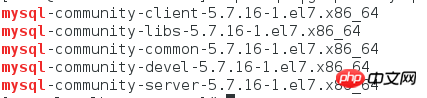 2. 次に、コマンドを使用して rpm ファイルを 1 つずつ解凍し、インストールします
2. 次に、コマンドを使用して rpm ファイルを 1 つずつ解凍し、インストールします
注: 全員が支払う必要がある詳細があります。上記のファイルはインストール中にも順番に配置されており、対応する 優先度 を持っています。したがって、次の順序で 1 つずつ解凍してインストールする必要があります mysql-community-common-5.7.16-1.el7.x86_64
mysql-community-libs-5.7.16-1.el7.x86_64
mysql-community-client-5.7.16-1.el7.x86_64
mysql-community-server-5.7.16-1.el7.x86_64
mysql-community-devel-5.7.16-1.el7.x86_64
systemctl start mysqld.service
netstat -ln | grep 3306

設定ファイルを変更します1. この手順では、my.cnf ファイルを見つける必要があります。 my.cnf ファイルのデフォルトのパスは /etc/my.cnf
2. my.cnfvim /etc/my.cnf
3 を編集します。挿入モードに入った後、次のコードを挿入します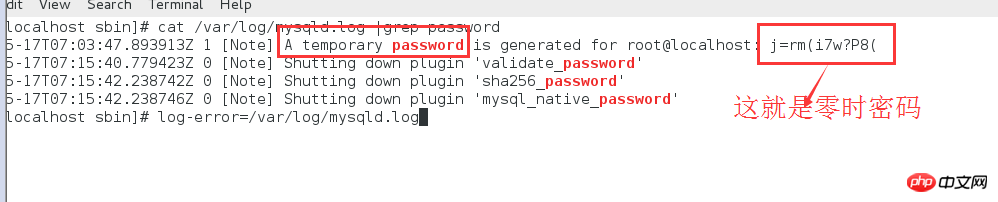
[mysqld] datadir=/var/lib/mysql socket=/var/lib/mysql/mysql.sock symbolic-links=0 log-error=/var/log/mysqld.log pid-file=/var/run/mysqld/mysqld.pid validate_password=off default-storage-engine=INNODB character-set-server=utf8 collation-server=utf8_general_ci
注:
validate_password=off は、パスワード検証プラグインをオフにすることを意味します (パスワードを変更するときに追加しないと非常に面倒なので、この文を追加する必要があります)。 4. 保存して終了します
(「esc」を押し、「:wq」と入力します)5 mysql サービスを再起動します
systemctl restart mysqld.service
7. このステップは特に重要です
、前のステップ慎重にテストし、正常に実行する必要があります。1. 初期化テーブル
/user/sbin/mysqld --initialize --user=mysql2. 初期化後、mysql のゼロタイム ログイン パスワードが生成されますが、どこで確認できますか?先ほど my.cnf ファイルに設定されたログ パスは
log-error=/var/log/mysqld.log
です。このパスの下の mysqld.log ログを確認し、0 時間のパスワードを見つけてくださいcat /var/log/mysqld.log |grep password3。 mysql データベースのパスワードを再変更するためのゼロ時間パスワード
mysql_secure_installation4. Enter を押した後、パスワードの入力を求められます。このときは、ゼロ時間パスワードを入力するだけです。 5. 新しいパスワードを正しく入力し、Enter キーを押して確認します。
8. パスワードの変更が成功したら、mysql にログインできるようになります
以上がLinux 学習パート 3: Centos7 の詳細な紹介 Mysql5.7.16 データベースのインストールの詳細内容です。詳細については、PHP 中国語 Web サイトの他の関連記事を参照してください。

